CAD软件中的缩放SC命令如何使用? 点击:200 | 回复:0
在浩辰CAD软件中,缩放SC命令其实和旋转RO很像,旋转是改变图形的角度,缩放是改变图形的比例,两个命令的参数是类似的,但由于CAD只支持等比缩放,所以缩放命令操作还是比较简单的。
缩放SC命令执行后,命令会提示让我们直接输入缩放的比例,也可以选择缩放的同时复制,当然我们要重点介绍的还是缩放的最后一个参数:参照(R)。缩放的参照R选项在网上流传的习题中经常会用到,这些练习图有时只给出一个尺寸,比如下面几个例图。
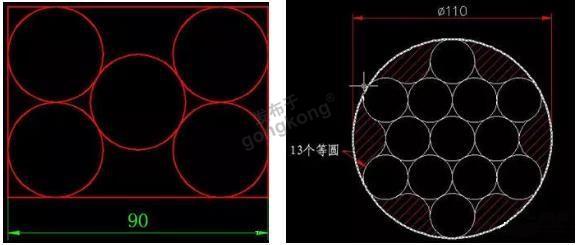
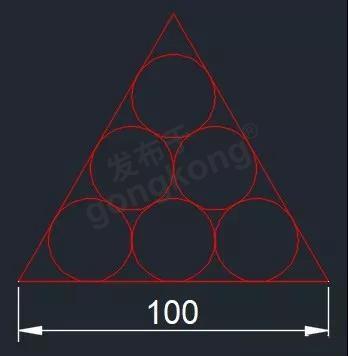
看到这些CAD图形,初学者往往会觉得无从下手,如果要先按已知尺寸画出外边的图形,然后再去办法画内部那些圆,估计想破脑袋也画不出来。但如果你知道缩放的参照参数的用法,换一种思路来画这些图形就比较简单了,所以这里重新再讲一下,希望对初学者帮助。
内部这些小圆都是相切的,无论一排4个还是3个,还是一列2个,通过简单的复制、旋转复制就可以画出来,完后在画好的小圆外面在画矩形、三角形或圆就变得简单了。之前发过相关文章,介绍了上面矩形那张图的画法,这里简单介绍一下最后这张三角形的画法。
1、先随意按照一个半径画一个圆,当然也可以绘制一个预设半径的圆,比如将半径设置为10。
2、利用象限点捕捉横向复制3个,然后再将一侧两个圆绕另一个圆的圆心旋转60度的同时复制,然后再将中间的圆横向复制一个,这样就画了所有的圆,如下图所示。

3、利用切点捕捉画出外围的三条切线,用圆角命令将他们连接成三角形,如下图所示。
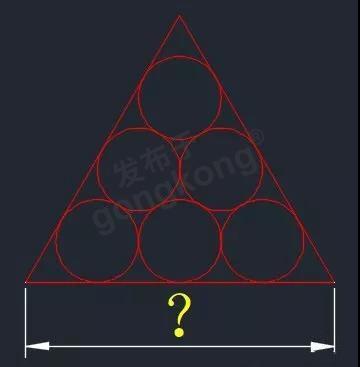
现在我们并不知道三角形的边长是多少,这并重要,我们只需要知道最终它的尺寸是多少。
4、输入SC,回车,框选三角形和圆后回车,指定到三角形底边的一个顶点为基点,输入R,回车,命令行会提示指定参照长度,我们并不知道现在三角形底边的长度,因此需要通过捕捉底边的两个点来确定参照长度,如下图所示。

指定完第二点后,命令行会提示输入新长度或点(P)参数。
5、提示指定新长度的时候输入100,最终的图形就可以完成了。
如果我们需要底边的尺寸与图中其他图形相同,可以输入P选项,回车,在图中再去拾取两个点来作为底边缩放后的尺寸,比如我们要让三角形的底边的长度跟图中未知的直线长度相同,就可以利用P选项,如下图所示。

缩放结果如下图所示。

以上就是浩辰CAD软件中缩放SC命令的使用技巧,希望可以对大家有所帮助。本文转载自CAD小苗公众号。
- BREAKOUT BOARD 是什么意思?...
 [10308]
[10308] - 工业键盘 嵌入式防水键盘
 [742]
[742] - 异戊二烯再生胶推广行情
 [218]
[218] - 关于C,C++,C#对工控行业的应...
 [3559]
[3559] - 云平台解决方案
 [242]
[242] - 常见的室内定位方案
 [354]
[354] - EVDO LTE WIFI智能网关/路由...
 [264]
[264] - CRM系统帮助销售人员提升业绩...
 [222]
[222] - devicenet总线模块详细参数,...
 [515]
[515] - 西门子的LOAD_RCP指令是什么...
 [737]
[737]

官方公众号

智造工程师
-

 客服
客服

-

 小程序
小程序

-

 公众号
公众号

















 工控网智造工程师好文精选
工控网智造工程师好文精选
